[Windows 11] 外部出力したディスプレイに合わせて画面表示の向きを変更する
Q. 質問
VAIO本体に接続した外部ディスプレイが縦型の場合に、外部ディスプレイ側の画面を縦表示にする設定を教えてください。
A. 回答
「設定」の「システム」内にある「ディスプレイ」から変更できます。
VAIO本体に接続した外部ディスプレイを縦型(縦向き / 縦置き)に配置している場合に、画面表示の向きを縦型に変更することができます。
-
「画面表示」を「拡張」にするとVAIO本体と外部ディスプレイに別々の画面を表示し、それぞれの画面の向きを個別に設定することができます。
画面表示の切り替え方法については以下の関連FAQも確認してください。 -
画面の向きではなく、複数の画面の配置方向を横並びから縦並びにしたい場合は以下の関連FAQを確認してください。
-
画面下部にある
 「スタート」ボタンをクリックして、スタートメニューから
「スタート」ボタンをクリックして、スタートメニューから 「設定」をクリックします。※「設定」がない場合は右上「すべて」または「すべてのアプリ」をクリックし、一覧から探してください。
「設定」をクリックします。※「設定」がない場合は右上「すべて」または「すべてのアプリ」をクリックし、一覧から探してください。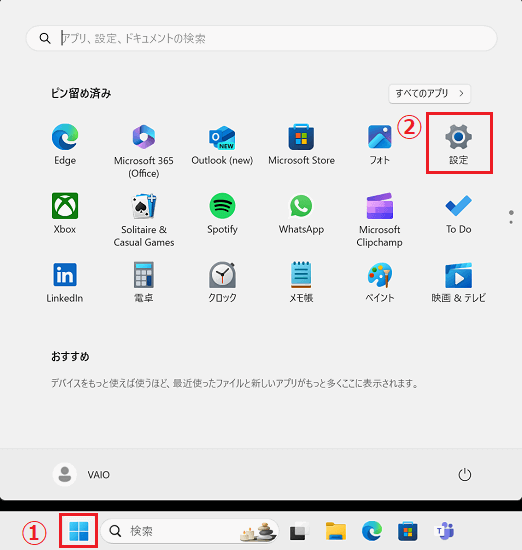
-
「設定」画面左側の「システム」を選択し、画面右側の「ディスプレイ」をクリックします。
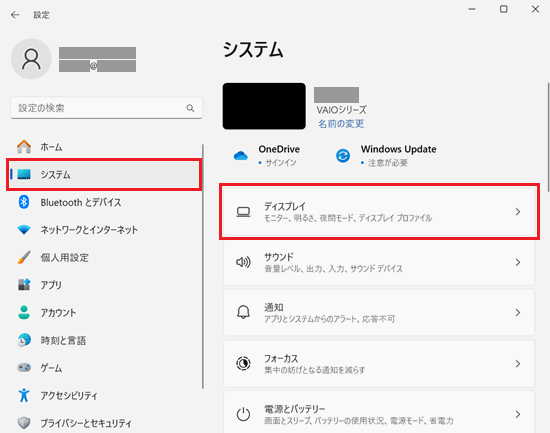
-
「ディスプレイ」が表示されるので、外部出力先のディスプレイ(ここでは「2」が外部出力のディスプレイ)をクリックします。
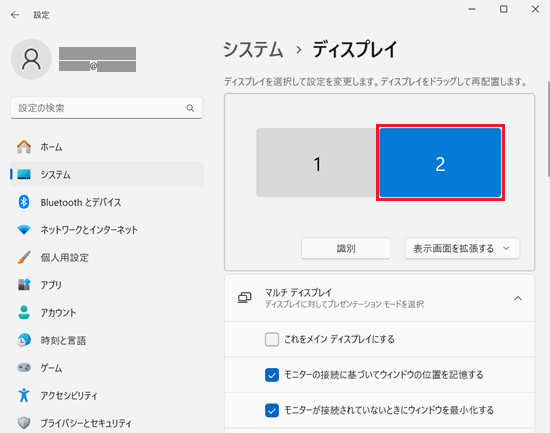 参考情報
参考情報-
表示方法
「1」と「2」が別々ではなく「1」のみ / 「2」のみ / 「1|2」表示 となっている場合は、画面の表示方法が異なっているため、表示された枠内右下の表示方法をクリックして切り替える必要があります。
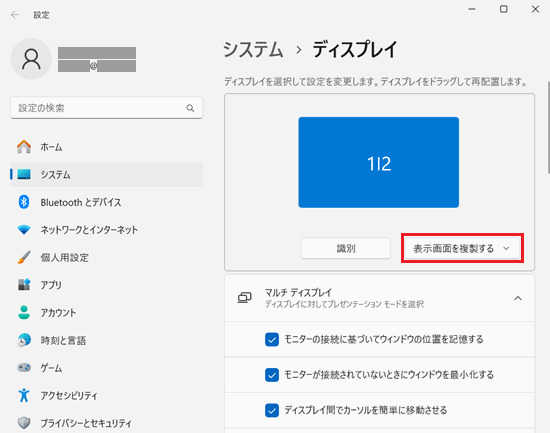
表示される選択肢の中から「表示画面を拡張する」をクリックします。
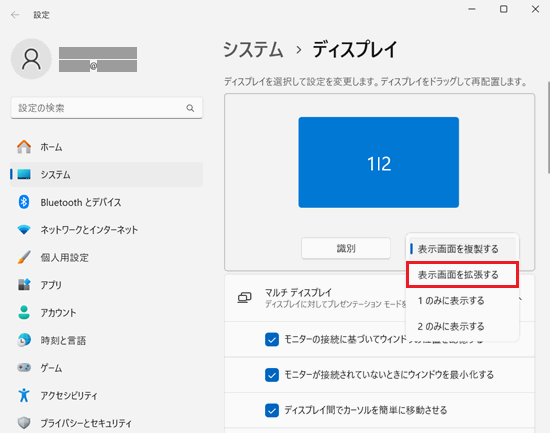
-
識別機能
「1」や「2」がVAIO本体なのか、外部ディスプレイなのかを確認したい場合は「識別」ボタンを押すと画面上に大きく「1」や「2」が表示されるため確認できます。
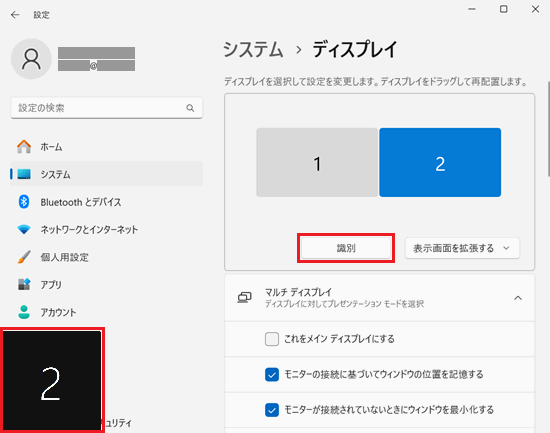
-
-
「拡大縮小とレイアウト」項目の「画面の向き」欄右側の「横」の記載をクリックします。
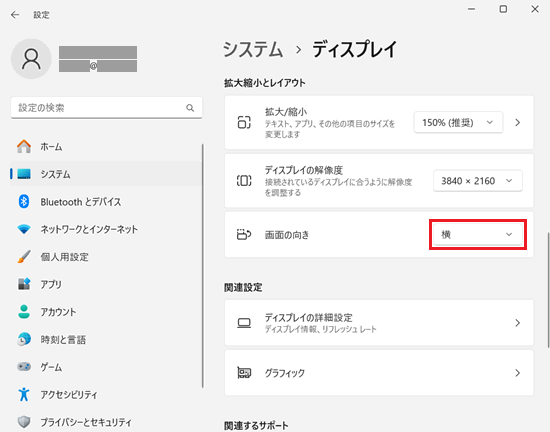
-
表示されたメニューから「縦」もしくは「縦(反対向き)」をクリックします。
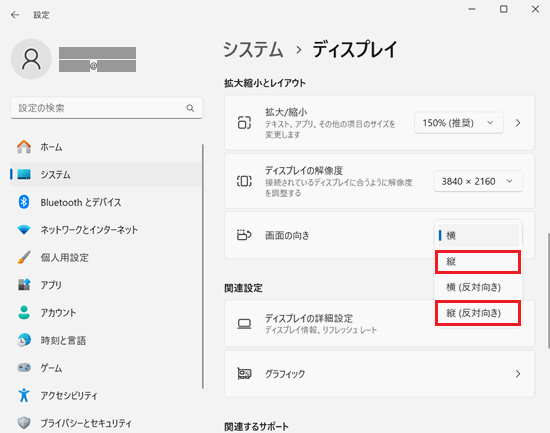
-
「ディスプレイの設定を維持しますか?」の画面で「変更の維持」をクリックします。
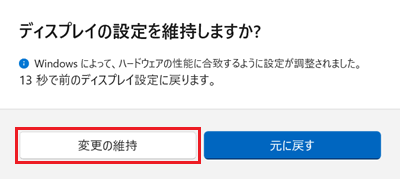
-
外部ディスプレイに表示したい向きで表示されたかを確認してください
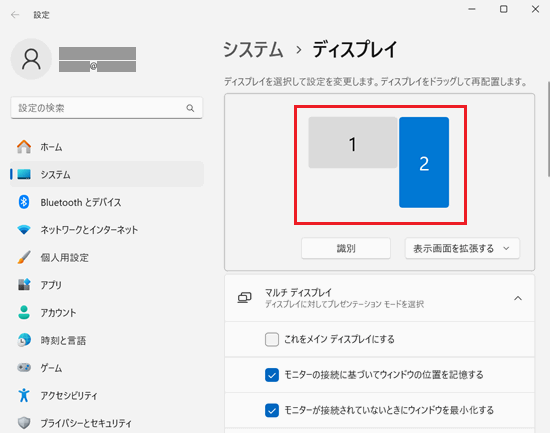
操作は以上で完了です。